快速开始
程序使用 Rust 编写,不需要 Runtime 且内嵌 WebUI,并为各个平台提供了预编译的二进制文件,因此部署较为简单。
程序获取
程序为各个平台提供了预构建的二进制文件,并且打包了 Linux/amd64 与 Linux/arm64 两个平台的 Docker 镜像。用户可以自行选择使用哪种方式运行。
其一:下载平台二进制文件运行
CAUTION
如果你使用这种方式运行,请确保 FFmpeg 已被正确安装且位于 PATH 中,可直接通过 ffmpeg 命令访问。
在程序发布页选择最新版本中对应机器架构的压缩包,解压后会获取一个名为 bili-sync-rs 的可执行文件,直接双击执行。
其二:使用 Docker Compose 运行
Linux/amd64 与 Linux/arm64 两个平台可直接使用 Docker 或 Docker Compose 运行,此处以 Compose 为例:
请注意其中的注释,有不清楚的地方可以先继续往下看。
services:
bili-sync-rs:
# 不推荐使用 latest 这种模糊的 tag,最好直接指明版本号
image: amtoaer/bili-sync-rs:latest
restart: unless-stopped
network_mode: bridge
# 该选项请仅在日志终端支持彩色输出时启用,否则日志中可能会出现乱码
tty: true
# 非必需设置项,推荐设置为宿主机用户的 uid 及 gid (`$uid:$gid`)
# 可以执行 `id ${user}` 获取 `user` 用户的 uid 及 gid
# 程序下载的所有文件权限将与此处的用户保持一致,不设置默认为 Root
user: 1000:1000
hostname: bili-sync-rs
container_name: bili-sync-rs
# 程序默认绑定 0.0.0.0:12345 运行 http 服务
# 可同时修改 compose 文件与 config.toml 变更服务运行的端口
ports:
- 12345:12345
volumes:
- ${你希望存储程序配置的目录}:/app/.config/bili-sync
# metadata/people 正确挂载才能在 Emby 或 Jellyfin 中显示 UP 主头像
# 右边的目标目录不固定,只需要确保目标目录与 bili-sync 中填写的“UP 主头像保存路径”保持一致即可
- ${Emby 或 Jellyfin 配置下的 metadata/people 目录}:/app/.config/bili-sync/upper_face
# 接下来可以挂载一系列用于保存视频的目录,接着在 bili-sync 中配置将视频下载到这些目录即可
# 例如:
# - /home/amtoaer/HDDs/Videos/Bilibilis/:/home/amtoaer/HDDs/Videos/Bilibilis/
# 如果你使用的是群晖系统,请移除最后的 logging 配置,否则会导致日志不显示
logging:
driver: "local"使用该 compose 文件,执行 docker compose up -d 即可运行。
进行必要配置
运行程序,应该可以在日志中看到:
Jul 12 16:11:10 INFO 欢迎使用 Bili-Sync,当前程序版本:xxxxx
Jul 12 16:11:10 INFO 项目地址:https://github.com/amtoaer/bili-sync
Jul 12 16:11:10 INFO 数据库初始化完成
Jul 12 17:17:50 WARN 生成 auth_token:xxxxxxxx,可使用该 token 登录 web UI,该信息仅在首次运行时打印
Jul 12 16:11:10 INFO 配置初始化完成
Jul 12 16:11:10 INFO 开始运行管理页: http://0.0.0.0:12345中间应该会穿插一条 CONFIG 的报错,这是因为配置文件内容缺失导致视频下载任务未能运行,在初次启动时是正常现象。
自 2.6.0 版本开始,程序仅会创建一个数据库文件,配置同样在数据库表中进行维护。
数据库文件存储于 ${config_dir}/bili-sync/data.sqlite。
CAUTION
请注意,config_dir 的实际位置与操作系统和用户名有关。
对于名为 Alice 的用户,config_dir 指向的位置是:
- Lin:
/home/Alice/.config - Win:
C:\Users\Alice\AppData\Roaming - Mac:
/Users/Alice/Library/Application Support
特别的,在 Docker 环境中,config_dir 会被展开为 /app/.config。
接着打开 WebUI,切换到设置页,输入日志中打印的 auth_token,点击认证。
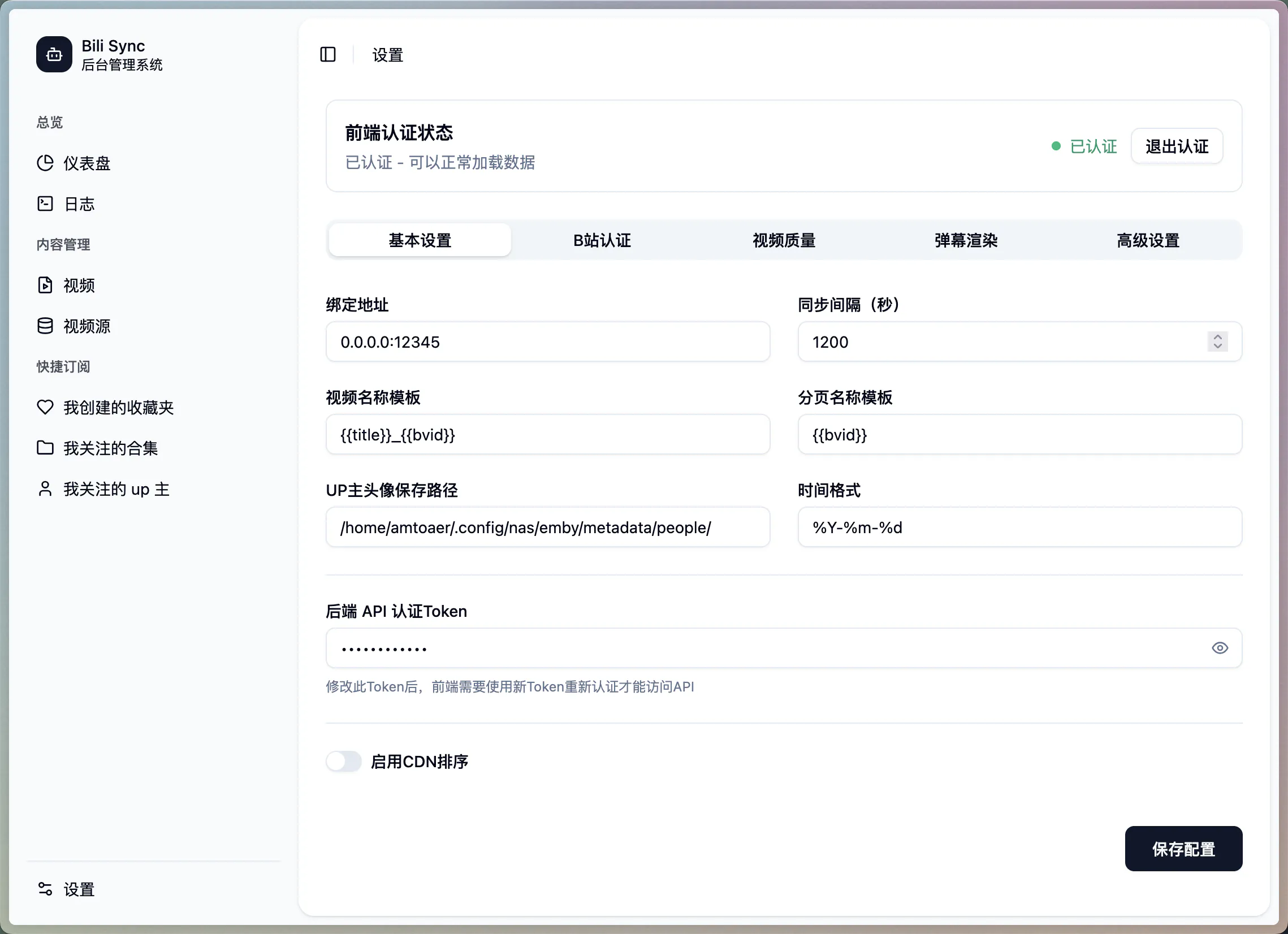
认证后会看到一系列的配置,除绑定地址外的选项基本都会实时生效。为避免意料外的情况,建议将配置文件一次修改完毕后再点击保存。
如无特殊需求,一般仅需修改“B 站认证”与“视频质量”两个标签下的配置。
其中“B 站认证”在一次填写后即可忽略,程序会在每日第一次运行视频下载任务时检查认证状态,并在有必要时自动刷新。
对于这些设置项的含义,请参考配置说明,可善用右侧导航在不同配置项间跳转。
添加视频源订阅
配置完毕后,我们便可以随时添加视频源订阅。
用户在正确填写“B 站认证”后可以在“快捷订阅”部分查看自己创建的收藏夹、关注的合集与 UP 主一键订阅,也可以在“视频源”页手动添加并管理。
对于手动添加的视频源,可参考如下页面获取所需的参数:
添加完订阅就无需进行任何干预了,视频下载任务会在后台每隔特定时间(由配置中的“同步间隔”决定)自动运行一次,刷新并下载启用的视频源!